|
|
Assurance qualitéIntroductionBien qu’il soit aisé d’apprendre la cartographie avec OpenStreetMap, en maîtriser tous les aspects techniques est une entreprise ardue et de plus longue haleine. Tout le monde commet des erreurs dans OSM, mais cela n’empêche pas le projet de progresser constamment, car même lorsqu’une personne contribue de façon erronée, il se trouve toujours d’autres cartographes OSM pour contribuer et corriger les erreurs. La maîtrise s’acquiert au fil de la pratique d’OSM et avec elle les bonnes façons de cartographier. Ce chapitre a pour objectif de vous aider à contribuer au mieux au projet OSM. Nous aborderons dans ce chapitre :
En cartographiant d’emblée de façon juste, vous gagnerez toujours du temps.
Cette fenêtre d’avertissement vous informe qu’il y a des données suspectes dans le groupe de modifications que vous essayez d’envoyer et que vous devriez revoir les erreurs listées. Il s’agit là d’un exemple de l’approche de contrôle de qualité OSM permettant de créer des données de qualité, d’identifier les objets sans attribut, superposés ou incomplets afin de les corriger. JOSM comprend un outil de validation, le Validateur de données, qui permet la détection automatique de certains problèmes. Cet outil est très utile pour identifier les erreurs qui vous ont échappé lors de vos éditions. Le Validateur de JOSM identifie deux catégories de problèmes :
Il convient de remarquer que le Validateur, lorsqu’il est appliqué à une zone de travail étendue, vous signalera tous les problèmes qu’il est à même d’identifier et dont la liste ne se limite pas aux vôtres. L’outil de validation analysera en effet l’intégralité de la couche de données téléchargée et vous signalera tous les problèmes identifiés et non ceux correspondant seulement à vos éditions. Vous pouvez donc voir des problèmes créés par d’autres contributeurs que vous pouvez corriger ou laisser tels quels, l’outil de validation vous permettant de traiter les problèmes un par un.
Regardons de plus près comment utiliser l’outil de validation en suivant les étapes qui suivent :
A. Chemins non fermésUn polygone non fermé. Un exemple typique est fourni par les objets bâtiments dont le dernier nœud n’est pas identique au premier.
Pour corriger, sélectionnez le premier et le dernier nœud du polygone, allez dans le menu Outils puis cliquez sur « Fusionner les nœuds ». B. Bâtiments superposés
Pour corriger cette erreur, il faudra déplacer les nœuds du premier bâtiment hors de la surface délimitée par le deuxième bâtiment. Si ce sont deux immeubles avec un mur mitoyen, vous pouvez simplement fusionner les nœuds. C. Nœuds ou chemins sans attributSi quelqu’un dessine des points ou des lignes et oublie d’ajouter des attributs, ces objets n’ont aucune signification.
Pour corriger cette erreur, sélectionnez l’objet en question et ajoutez les attributs nécessaires ou, si l’objet a été dessiné par erreur, supprimez-le tout simplement. D. Chemin se terminant à côté d’un autre cheminUn chemin qui se termine à côté d’un autre chemin sans qu’ils aient un point d’intersection en commun figurera parmi les avertissements. Vérifiez si possible avec l’imagerie satellite si ces deux chemins sont en réalité connectés. À noter qu’un chemin piétonnier rejoignant une route doit y être connecté. Dans certains cas, les deux objets ne sont pas connectés dans la réalité, et cet avertissement n’appelle alors aucune action. Il sert à détecter les chemins qui auraient dû avoir un point d’intersection mais qui sont restés non connectés.
E. Chemins se croisantCe problème correspond à deux types de situation :
OpenStreetMap procède aussi du travail des contributeurs qui éditent et corrigent les erreurs. La validation des données est très importante pour améliorer la carte. Si vous n’avez pas le temps ou l’opportunité d’être sur le terrain avec un récepteur GPS ou d’avoir accès à de l’imagerie satellite, contribuer au projet OSM à travers la correction des données existantes constitue un apport fondamental. RésuméDans ce chapitre sont couverts différents aspects du contrôle de qualité dans OSM. Sont passées en revue différentes manières d’améliorer la qualité des contributions à la base de données. Sont ensuite présentés l’outil de validation de JOSM qui permet d’améliorer la qualité des données OpenStreetMap, les problèmes de validation les plus fréquents qu’il détecte et les solutions pour y remédier. Dans le chapitre suivant, nous allons aborder le Gestionnaire de Tâches de HOT, qui est un bon outil de coordination pour les contributeurs OSM dans le monde.
Cette page était-elle utile ?
Faîtes-nous savoir comment améliorer ces guides !
|

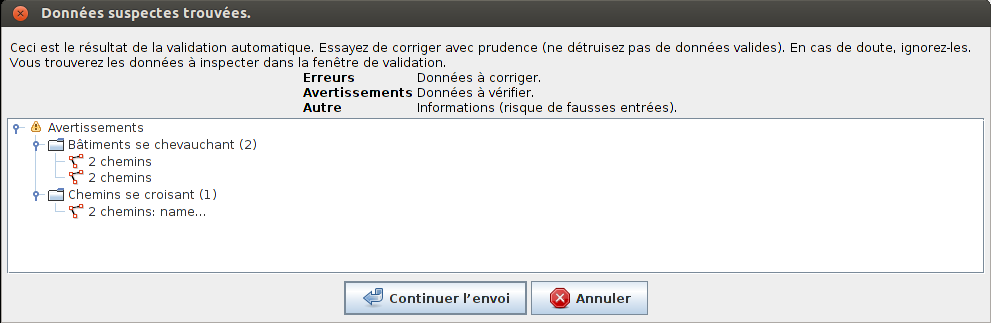
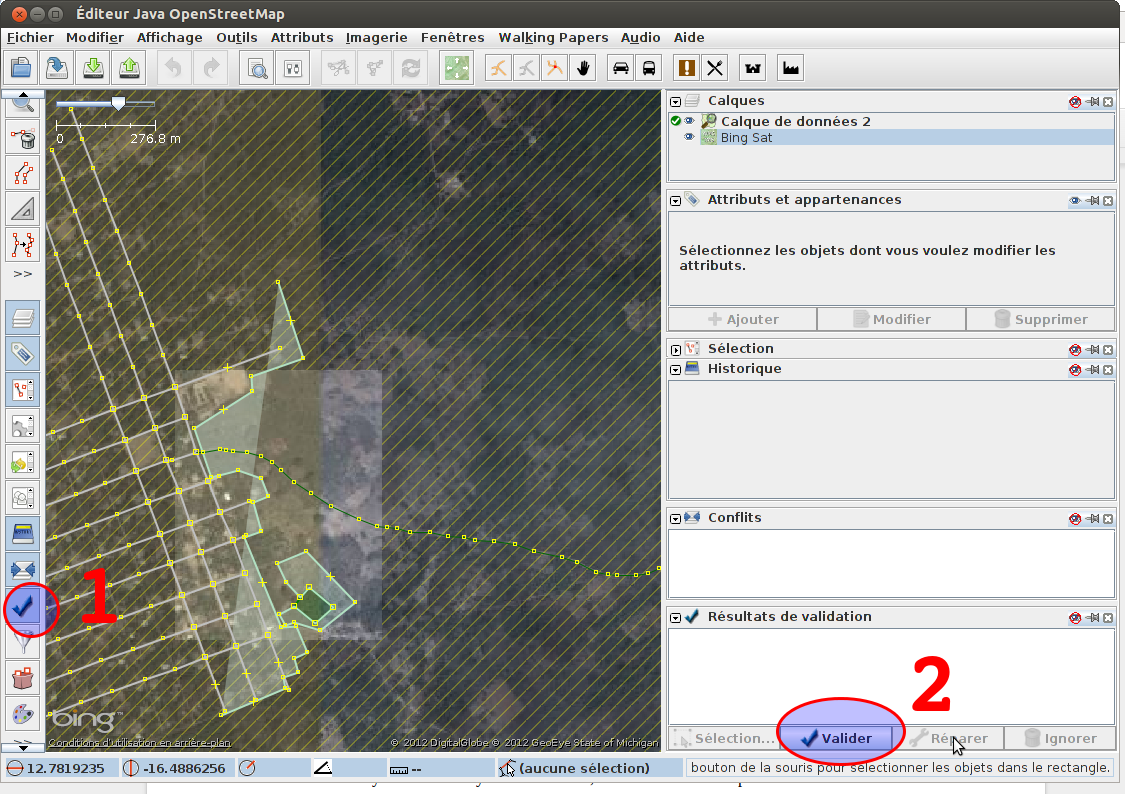
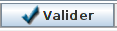
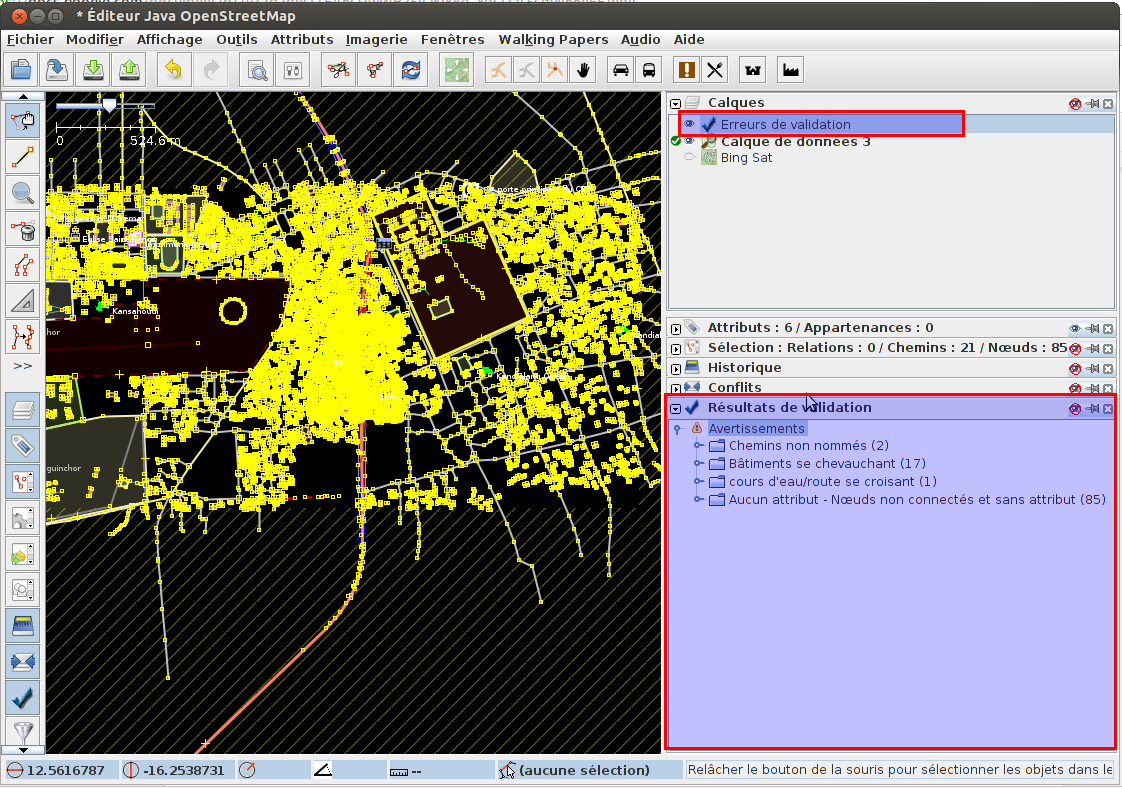
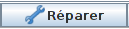
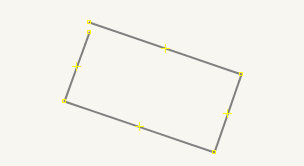
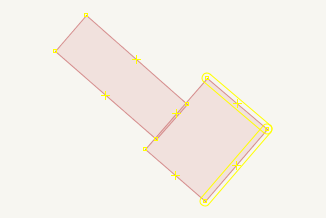
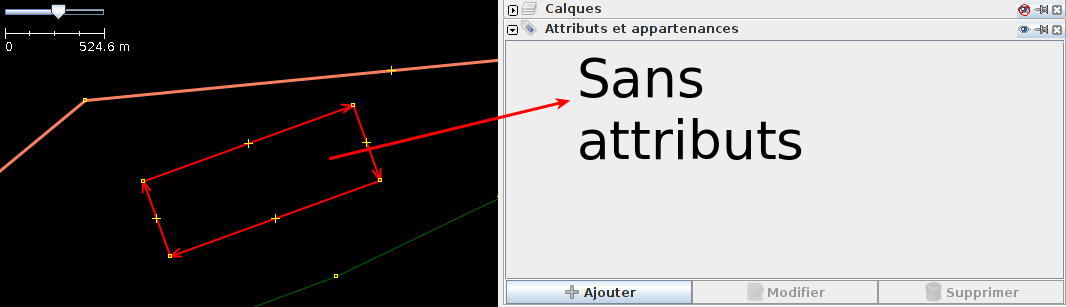
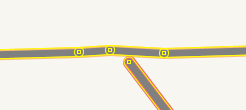
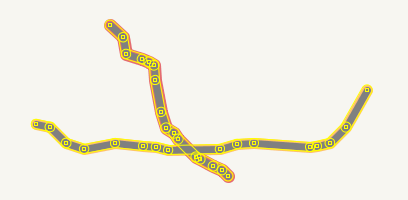
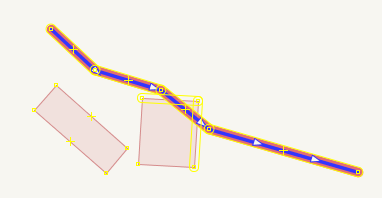
 Retourner en haut de la page
Retourner en haut de la page